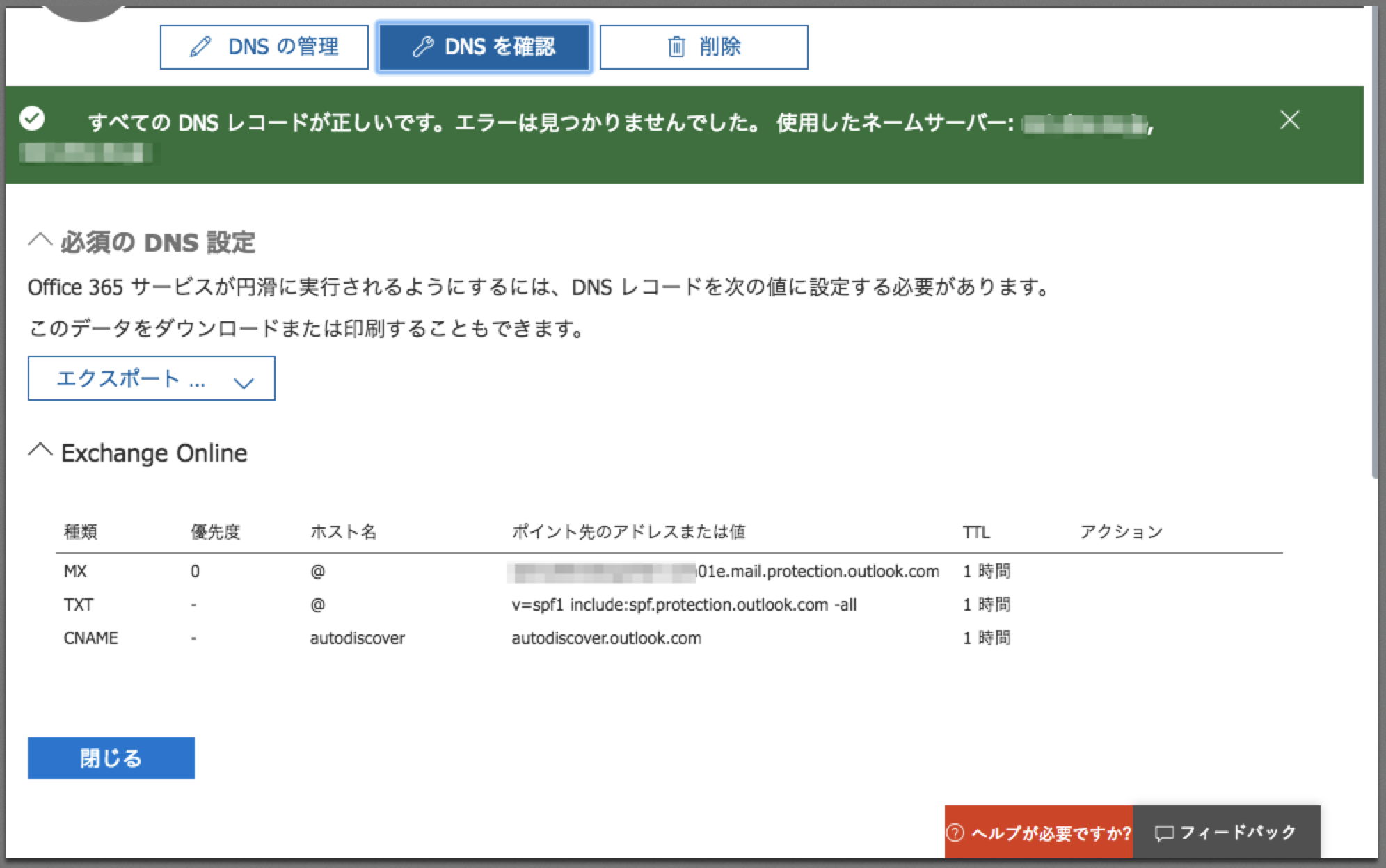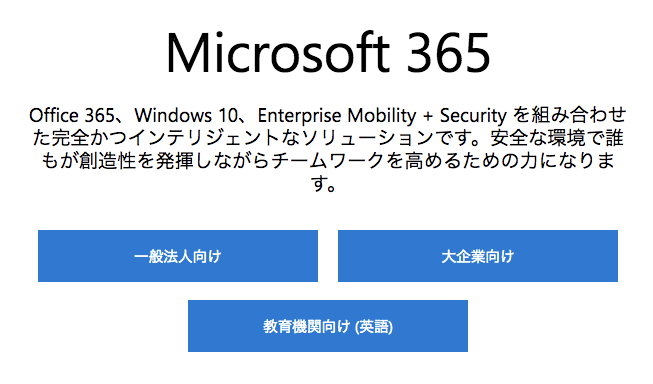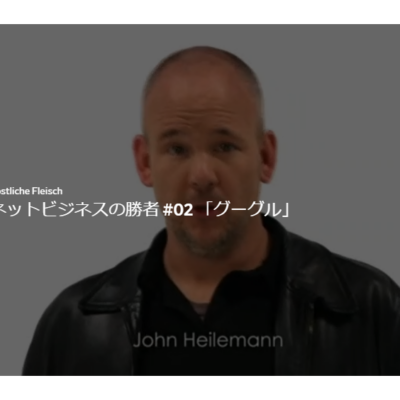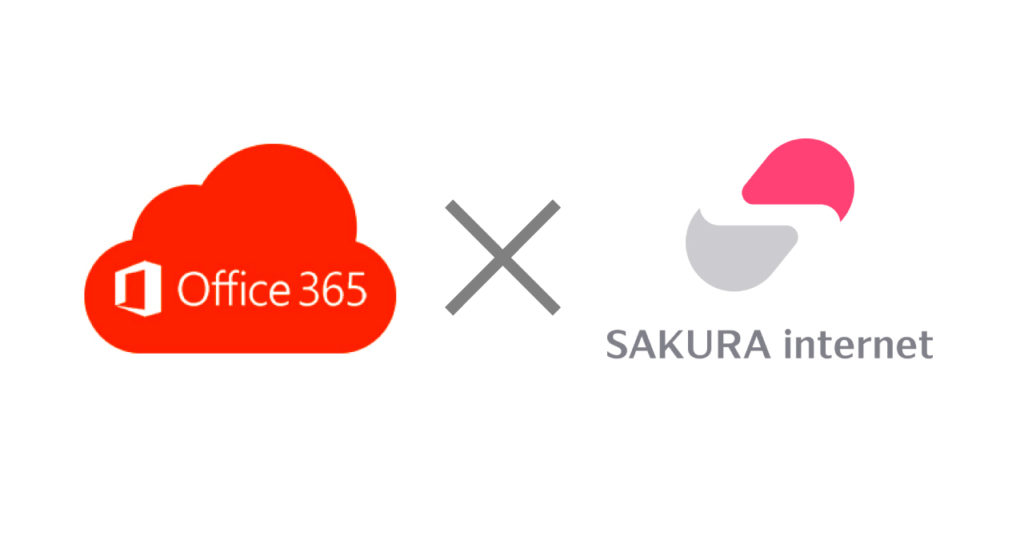
会社ではMicrosoft 365を月額課金で利用しています。
Microsoft 365とは、Office 365、Windows 10、Enterprise Mobility + Securityを組み合わせた法人向けサービスですl
社員が使い慣れたOutlookを利用したいというので、Office 365のメールサービスのみを独自ドメインで設定してみました。
Office 365のメールサービスのみを独自ドメインで使う
筆者の環境ではさくらインターネットで独自ドメインを管理し、さくらインターネットのレンタルサーバー上でホームページを用意しています。
そして、メールサービスのみOffice 365のOutlookを利用したいと考えています。
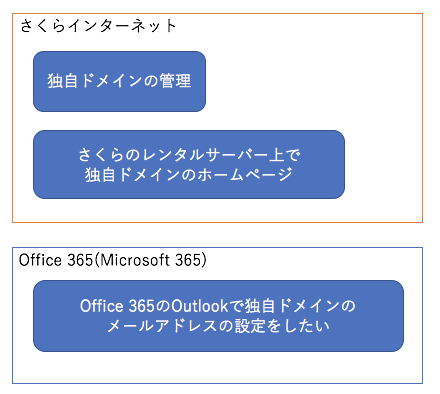
Office 365(Microsoft 365)にさくらインターネットで管理している独自ドメインを追加
- 下記サイトにアクセスして、Microsoft 365の契約を行います。
https://www.microsoft.com/ja-JP/microsoft-365/
2. 契約が正しく完了すると、ユーザーIDは以下のようになると思います。
<UserID>@<指定したドメイン>.onmicrosoft.com
3. ユーザーIDでOffice 365にサインイン。管理画面(Microsoft 365 admin center)で「ドメインの追加」をクリック。
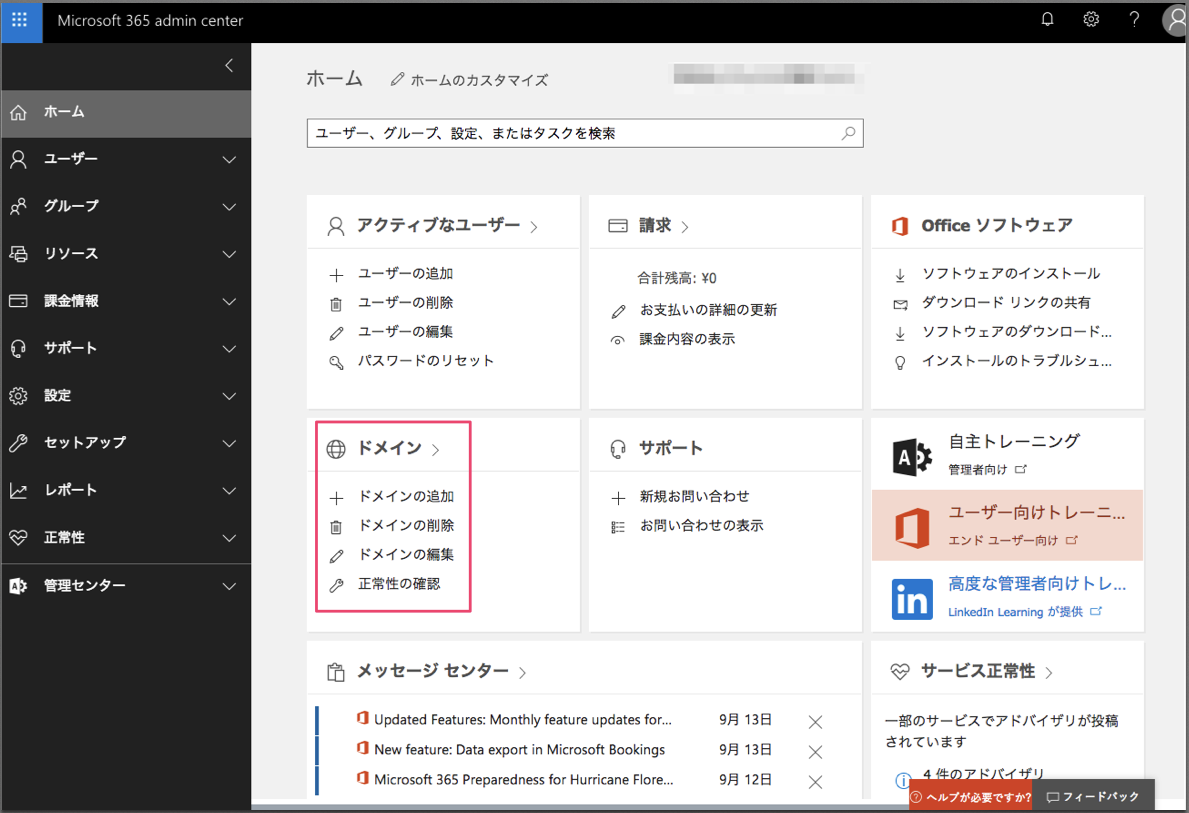
4. すでに所有しているドメイン名を入力。(例: example.com)

5. ドメインの所有者か確認するための認証手続き。
私はさくらインターネット上のゾーン編集画面にMicrosoftから発行されたTXTレコードをついかする方法で認証しました。
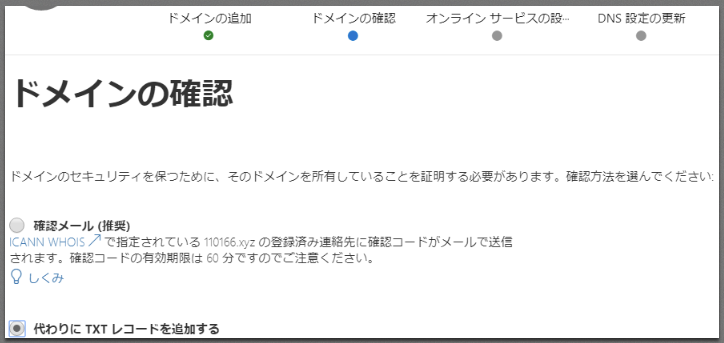
以下の画面で表示されるTXT名、TXT値、TTLを
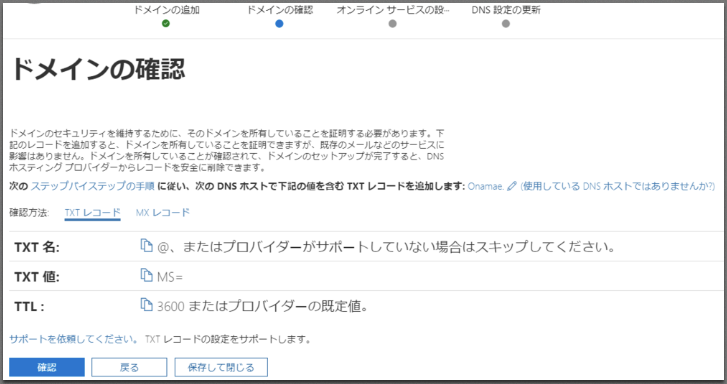
さくらインターネットのゾーン編集画面から追加する。
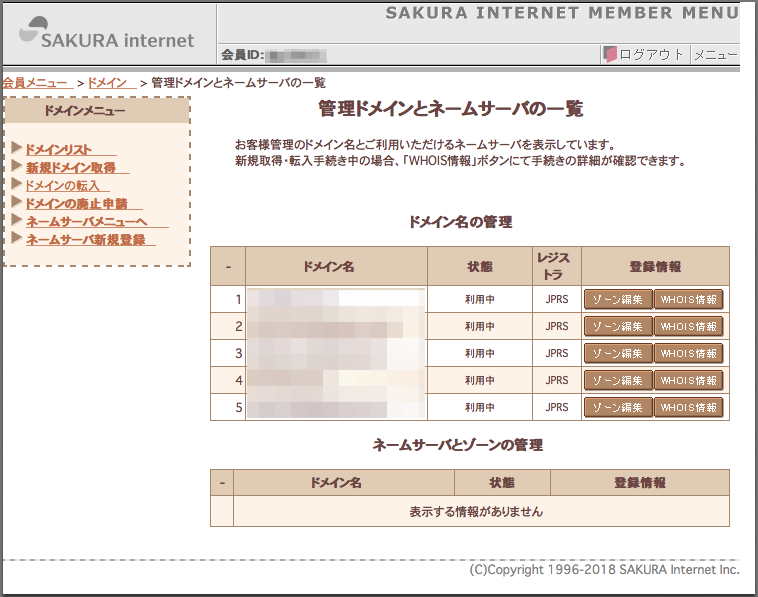
正しく設定すると、認証が完了します。「次へ」を押してください。
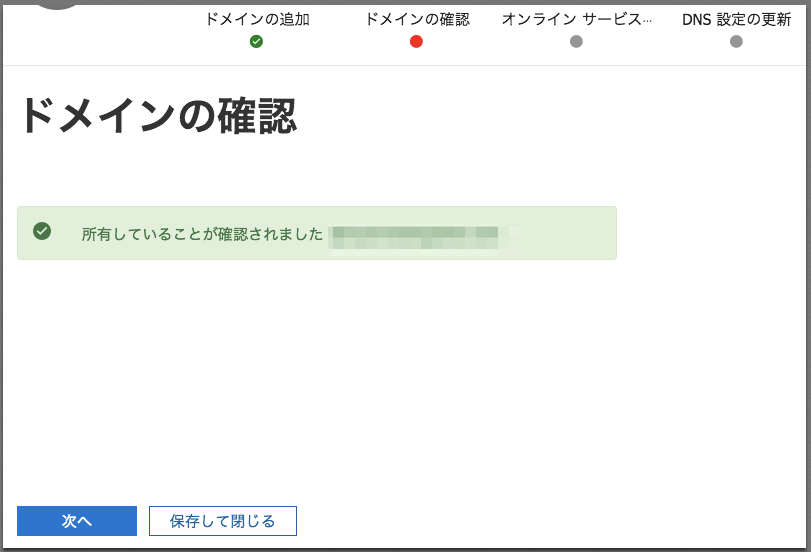
6. オンラインサービスの設定

今回は、既存のドメインでレンタルサーバー上にサイトを作っているので、それに影響がでないように
「自分で独自のDNSレコードを管理する」を選択しました。
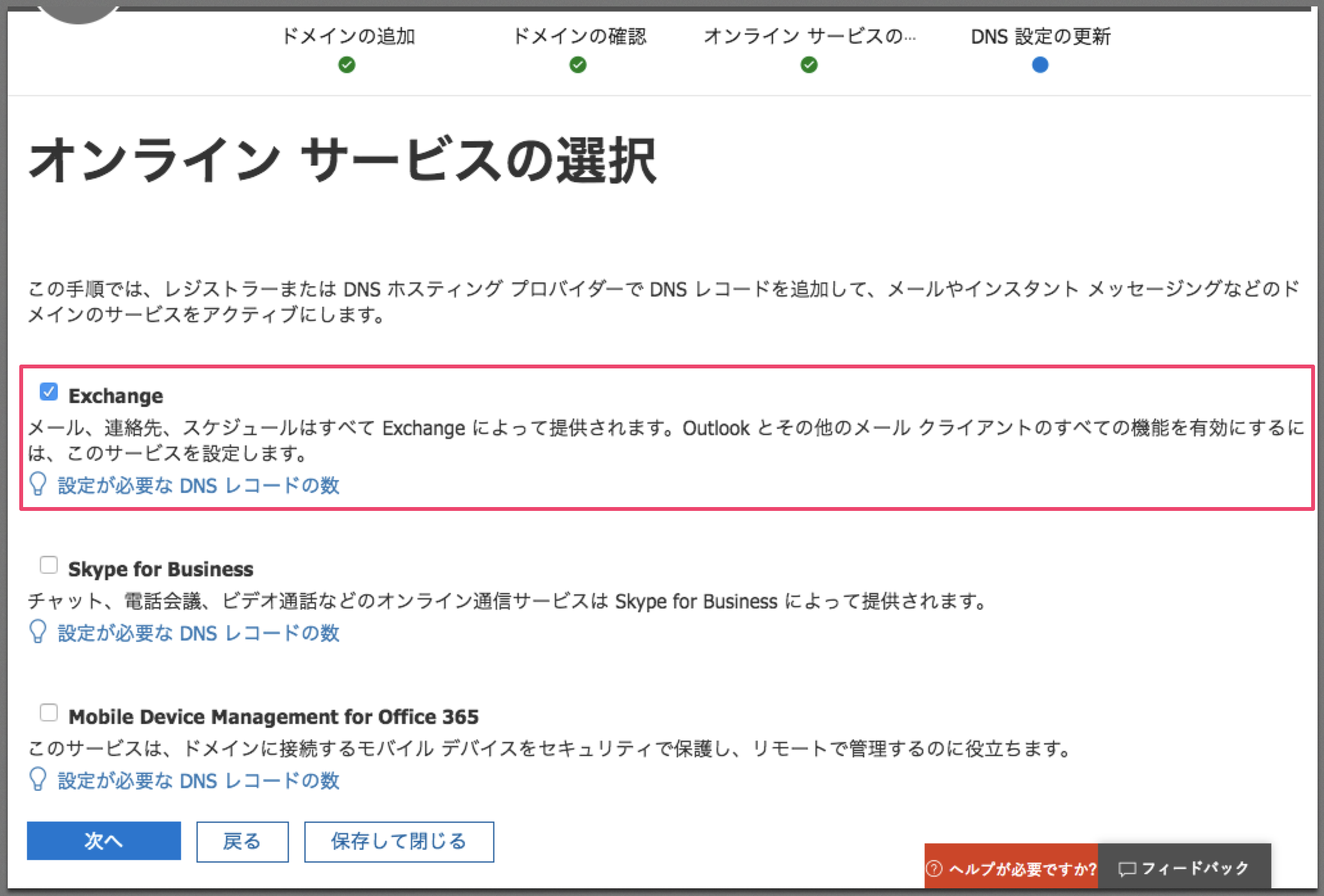
一旦、メールサービスのみ利用したいのでExchangeのみに設定。
「次へ」を押すとさくらインターネットのゾーン情報に追加すべき情報が表示されます。
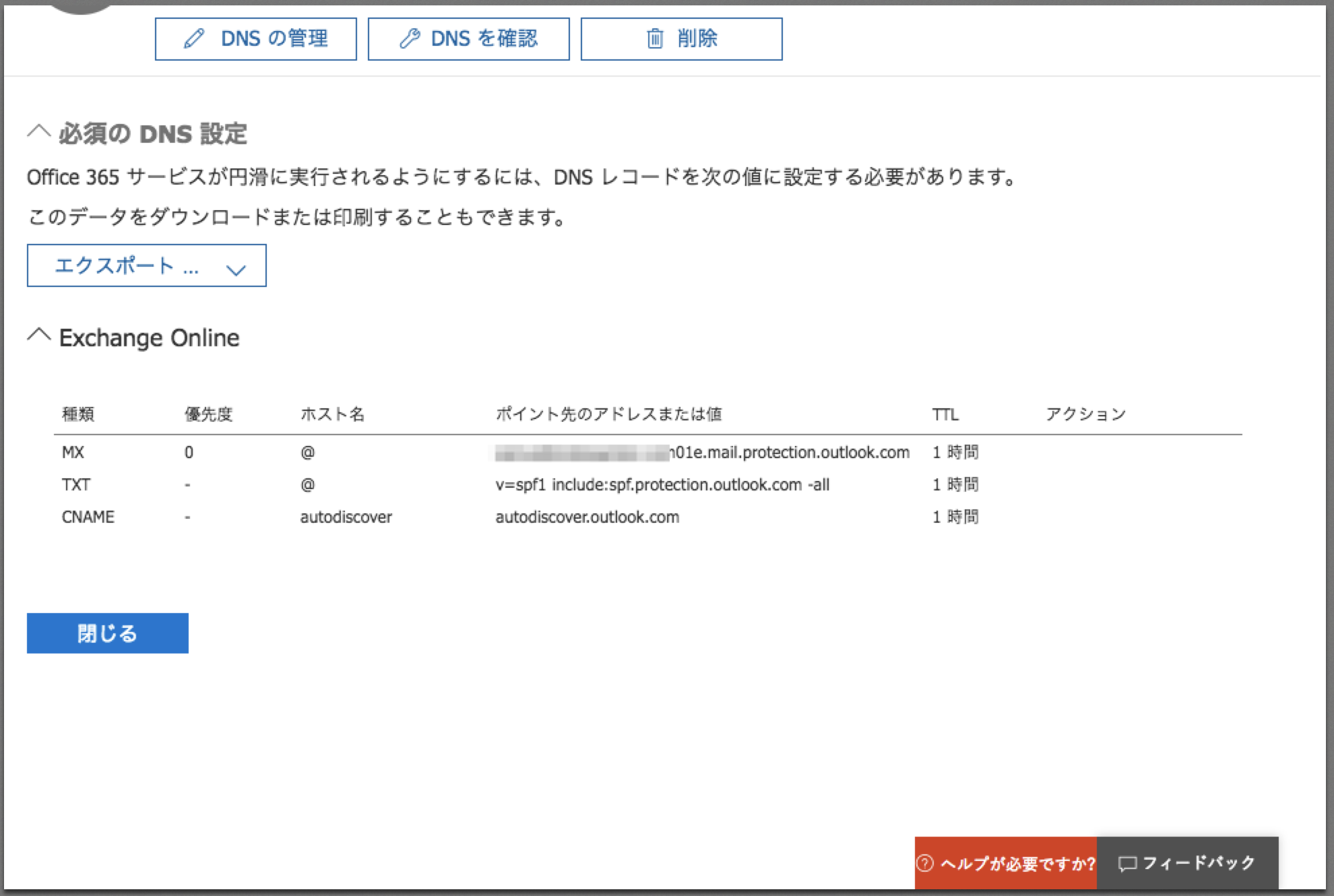
さくらインターネットのゾーン編集に保存する情報がコピー&ペーストでは解決できなかったので注意
Microsoft側で表示された情報のMX、TXT、CNAMEをコピー・アンド・ペーストでさくらインターネットに登録すれば設定完了とおもったのですが、ここが簡単ではありませんでした。
MXレコードに関して
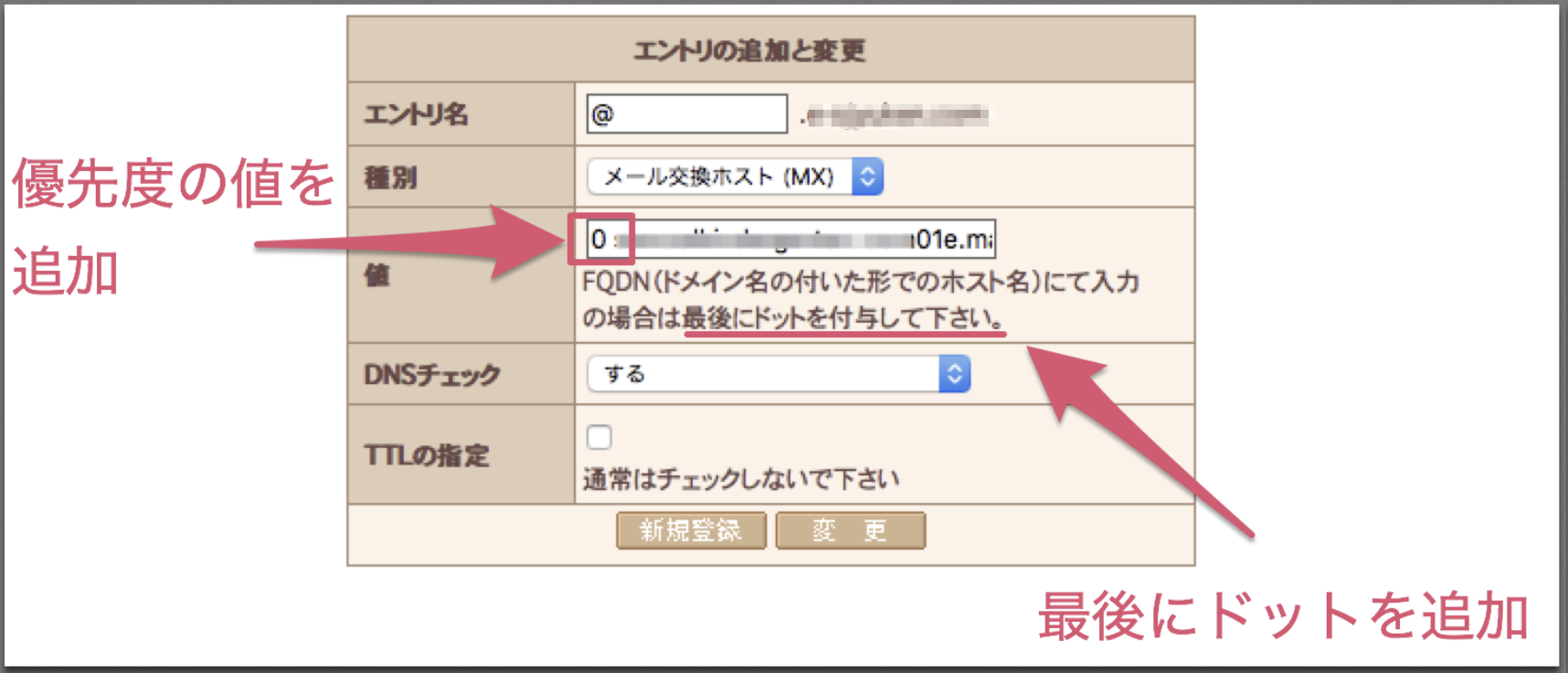
エントリ名: @
種別: MX
値:Microsoft側の情報の前に、”0 “と最後に”.”ピリオドを追加しなければいけませんでした。
TXTについて
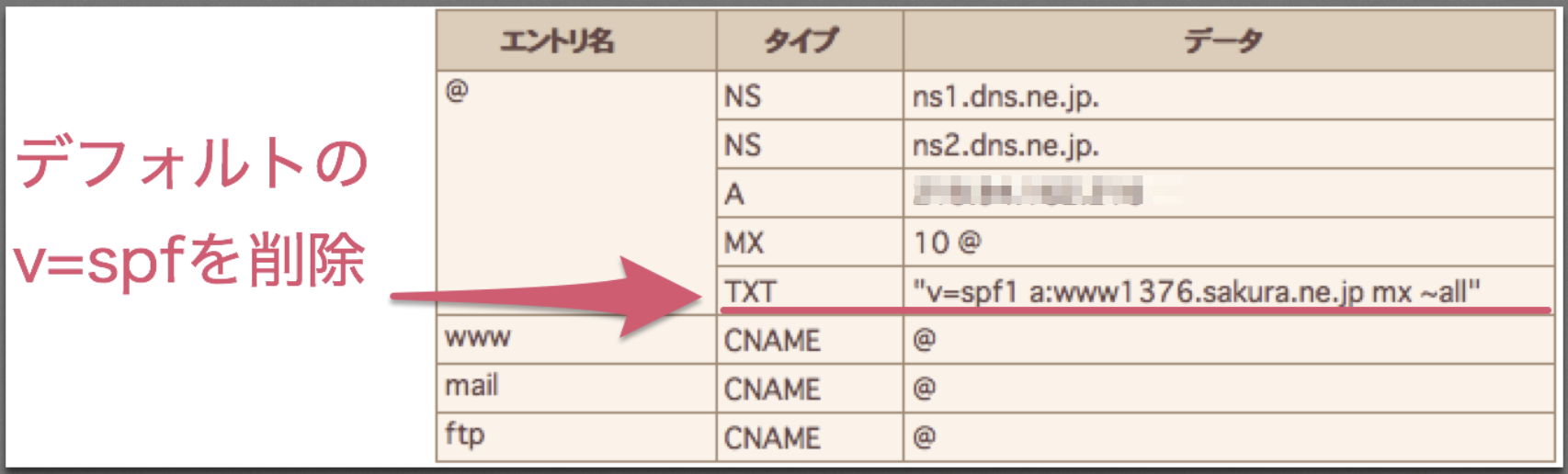
TXTについてはデフォルトで設定してあったv=spf1の値を削除。
Microsoft側で提供されているv=spf1の値と競合してエラーが返ってくるからです。
CNAMEについて

値の最後にドットをつけてください。
MX、TXT、CNAMEを正しく設定すると、さくらインターネットで登録した独自ドメインで、Office 365のメールサービスを利用可能です。